Люди одержимы экономией сил. Начинающие фотографы находятся в перманентном поиске самого простого способа обработки фотографий:
— Ок Google — самый быстрый метод ретуши фотографий…
— Выравнивание кожи за 10 минут? Хотим еще быстрее!
— Даешь экшен, который все сделает нажатием одной кнопки!
— Плагин Portraiture, встроенный в Lightroom! Чтобы не одну фотографию за 10 минут, а всю фотосессию разом.
— Вот это да, вот это мощь…
Vendigo.ru Посты
Обработка свадебной фотографии в Lightroom

(щелкните изображение чтобы посмотреть в большом размере)
Давно я что-то не писал уроков по Lightroom, а ведь это первый инструмент в работе у свадебных фотографов! А посему, чтобы исправиться, расскажу про обработку свадебной фотографии. Хотя на самом деле подобная обработка подойдет для любой фотосессии на природе, не свадьбами едиными, как говорится )
На входе у нас вот такой вот скучный исходник, снятый на замечательную, и при этом совершенно доступную по цене зеркалку Canon 350D + Canon EF-S 18-55 f/3.5-5.6.

Маски в Photoshop. Часть V

Часть I. Создание и редактирование масок
Часть II. Маски, Выделения и Каналы
Часть III. Инструмент «Уточнить Край» (Refine Edge)
Часть IV. Виды масок в Photoshop
Девушка летящая на зонтике
В пятой части нашего руководства будет присутствовать толика волшебства. С помощью масок в Фотошопе мы отправим девушку в беспечный полет )
Для этого воспользуемся парой фотографий, которые мы сделали с замечательной девушкой Викой в далеком уже 2010 году.

О загрузке фотографий в Контакт
Всегда держись начеку!
Козьма Прутков
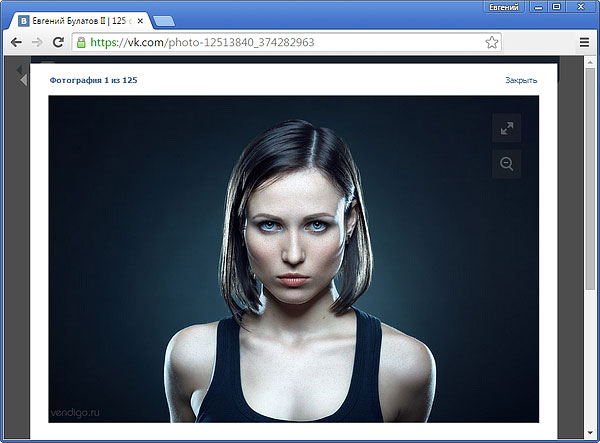
Крупнейшая социальная сеть Вконтаке никогда не баловала фотографов. И все же многие и многие из нас выкладывают туда свои снимки, потому что аудитория Контакта поистине огромна. Там есть все: друзья, знакомые, коллеги, клиенты. К тому же Контакт быстро прогрессирует, и если раньше фотографии были ограничены крошечными (604 на 480) размерами и ужасным сжатием, то сейчас потери на сжатии значительно меньше, и фотографии показываются почти во все окно браузера.
Обратной стороной такого стремительного прогресса является то, что за ним трудно уследить. Если сегодня фотографии при загрузке обрабатываются одним способом, то завтра они могут загрузиться совсем по-другому! Изменения зачастую не объявляются и не разъясняются. Все происходит тихо и без ведома пользователя. Что вполне понятно: сайт делают как можно более простым, рассчитанным на самую широкую аудиторию.
Но вернемся к нашим фотографиям. С некоторых пор Контакт стал отображать большие фотографии, которые разворачиваются почти во весь экран. Размер снимка ограничен лишь исходным разрешением картинки, разрешением монитора пользователя и его браузером. При этом сайт хранит оригинал и масштабирует картинку под окно пользователя. Ключевой момент был в том, что после масштабирования у фотографии повышали резкость. Что компенсировало замыливание после изменения размеров.
При этом наилучшей тактикой было загружать в Контакт большие фотографии, например, размером 1920х1080 без дополнительного повышения резкости. После масштабирования и усиления резкости самим сайтом фотографии выглядели неплохо.
С некоторых пор, примерно месяц назад, я заметил, что Контакт перестал повышать резкость на фотографиях. С тех пор все, что загружалось по старой схеме, стало выглядеть нерезким. Как же теперь загружать снимки в Контакт? У меня есть несколько соображений на этот счет.
Настройки Photoshop
Как и любой другой профессиональный инструмент, Photoshop нужно настроить для комфортной работы в нем.
Интерфейс
Поскольку Photoshop создан не только для фотографов, но также для дизайнеров, художников и прочего офисного планктона креативного класса, я должен предупредить, что речь пойдет о настройке Photoshop именно для обработки фотографий. При этом все остальное в Photoshop мы уберем. Скрыть лишнее жизненно необходимо, ибо если отобразить все возможные панельки в Photoshop, то он будет выглядеть примерно так.
Выглядит, конечно, круто, но абсолютно не жизнеспособно, даже если у вас три огромных монитора (как в этих фантастических фильмах про безумных хакеров).
Удлиняем ноги в Photoshop
Какая девушка не мечтает о длинных ногах? Увы, не всем повезло родиться высокими, но в фотографии это легко поправимо. Многие пользователи Photoshop`а знают о таком инструменте работы с фигурой как «Пластика». Но пластикой очень сложно удлинить ноги, удобней использовать для этого инструмент «Свободное трансформирование».
Секреты и хитрости Lightroom. Выпуск 4.
Привет, друзья. После некоторого перерыва новый выпуск секретов и хитростей в работе с Lightroom. Как говорил кот Матроскин: «Продолжаем разговор…»
1. Ускорение Экспорта.
Некоторые длительные задачи, такие как Экспорт большого количества фотографий или просчет превью в масштабе 1:1, можно значительно ускорить. Дело в том, что Lightroom не полностью загружает современные многоядерные процессоры при выполнении этих задач. Процесс выполняется как бы в фоновом режиме, позволяя продолжить работу в Lightroom.
Но если вам просто нужно сделать Экспорт и ничего более, есть возможность заставить компьютер выложиться по полной. Делается это следующим образом: разбиваете все фотографии на несколько частей, например на четыре, и вместо одной команды Экспорта выполняете Экспорт последовательно для каждой части фотографий. В результате у вас параллельно будет выполняться четыре процесса Экспорта.
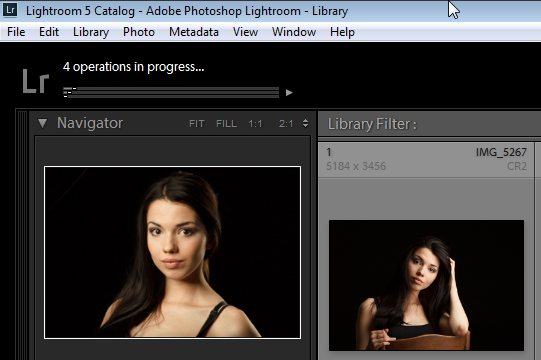
Про критику
Я никогда не слушаю осуждений в свой адрес.
Ибо даже если бы я ходил по воде, будьте уверены,
кто-нибудь обязательно пожаловался бы:
«Смотрите, он даже не умеет плавать».
© Берти Фогтс

Критика фотографий – никому ненужное, вредное и постыдное занятие.
«Но как же так! — воскликнут обыватели рунета, — Ведь критика — залог развития фотографа. Без адекватной критики наступит застой самодовольства и деградация!»
«Ха-ха», — скажу я вам. Если бы критика помогала развитию, то Россия была бы впереди планеты всей во всех сферах, которые обсуждаются в интернетах!




